当前位置:首页 > 帮助中心 > 如何无脑重装win10系统?傻瓜式重装win10系统的方法
如何无脑重装win10系统?傻瓜式重装win10系统的方法
如何无脑重装win10系统?这是许多电脑小白们在遇到系统问题时的一种常见选择。重装系统可以解决各种软件故障、系统崩溃等问题,让电脑恢复到出厂设置,提升系统的稳定性和速度。但是,在重装系统之前,务必备份重要的个人文件和数据,以免丢失。那么今天,本文将介绍一种傻瓜式重装win10系统的方法,帮助大家轻松搞定。
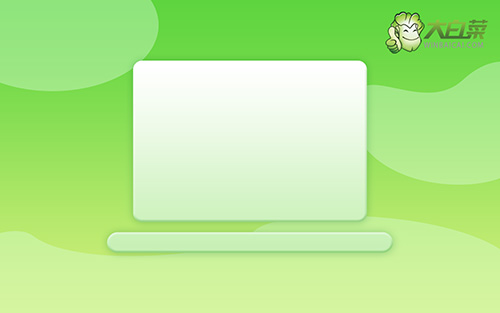
如何无脑重装win10系统?
第一步:制作u盘启动盘
1、进入官网,下载最新版大白菜U盘启动盘制作工具,将u盘接入电脑备用。
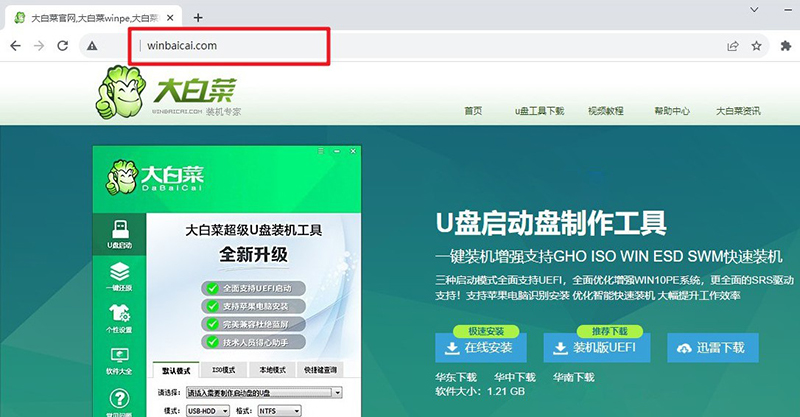
2、在u盘启动盘制作界面,一般默认设置,直接点击一键制作成usb启动盘。
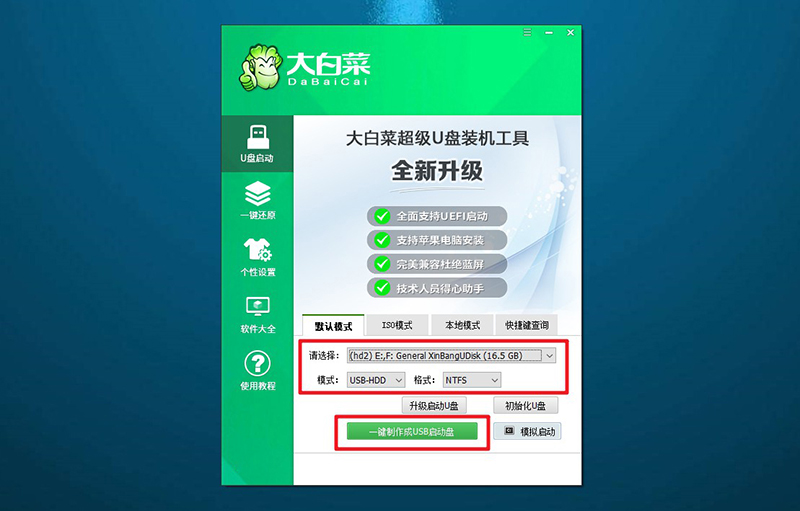
3、接着,就可以下载Windows镜像系统到U盘启动盘了。
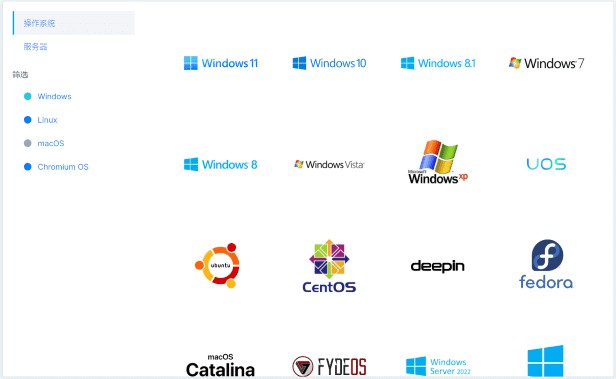
第二步:设置u盘启动电脑
1、不同电脑的u盘启动快捷键不一样,具体可以在官网查询,或者直接点击跳转查询。
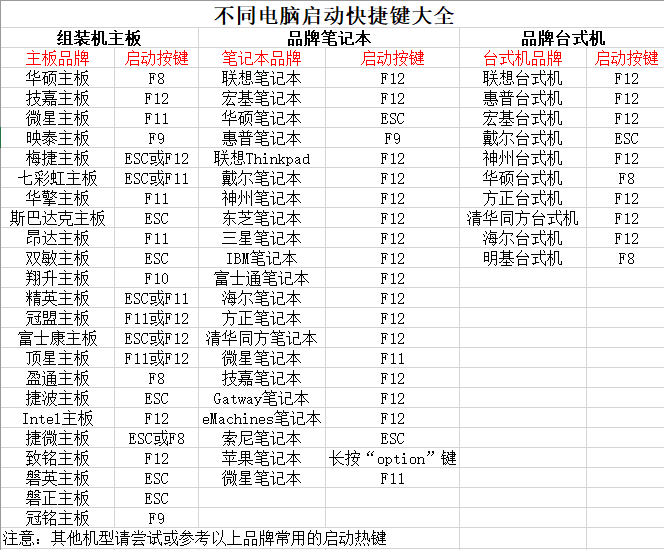
2、U盘启动盘接入电脑后,直接重启并通过U盘启动快捷键进入启动设置界面,选中usb选项并按下回车键。
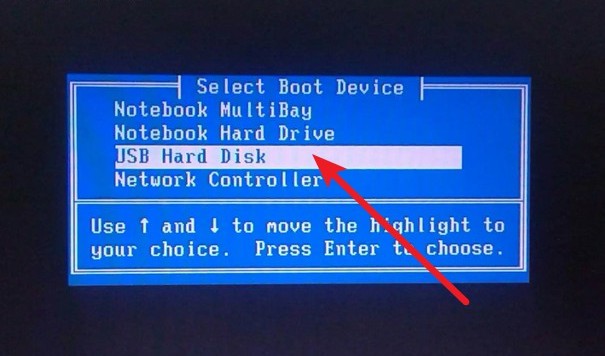
3、按下回车之后,稍等片刻,即可进入大白菜主菜单,选择【1】选项并回车就可进入winpe桌面。
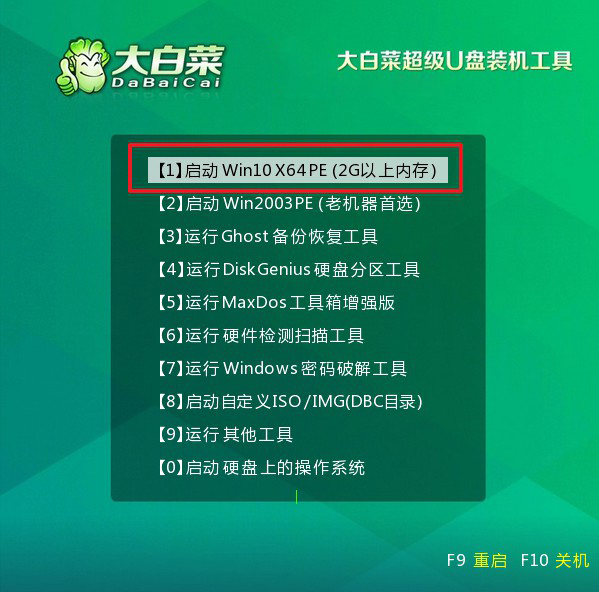
第三步:u盘启动盘装win
1、打开大白菜一键装机软件后,将Windows系统镜像安装到“C盘”,点击“执行”。
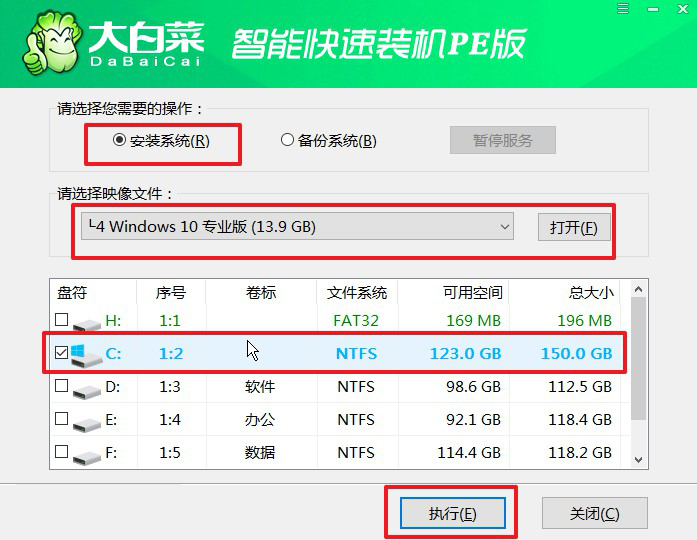
2、在一键还原页面中,相关设置建议默认勾选,除非你有其他特殊需求需要调整,点击“是”进入下一步。
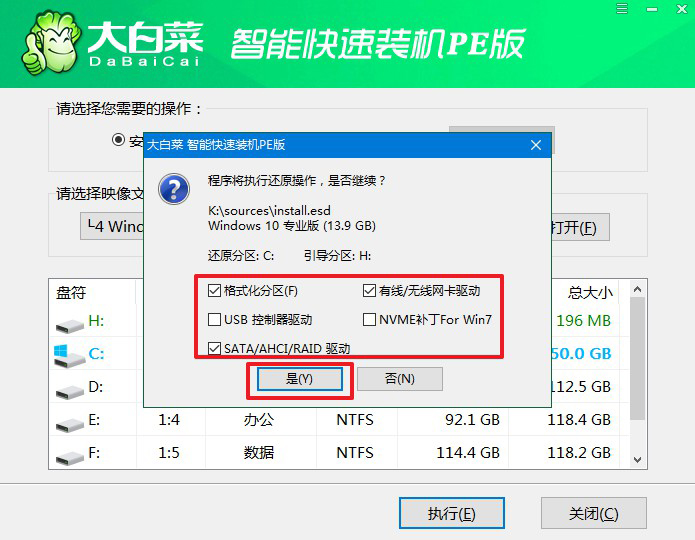
3、如图所示,在新界面中勾选“完成后重启”,之后在电脑第一次重启时,移除u盘启动盘。
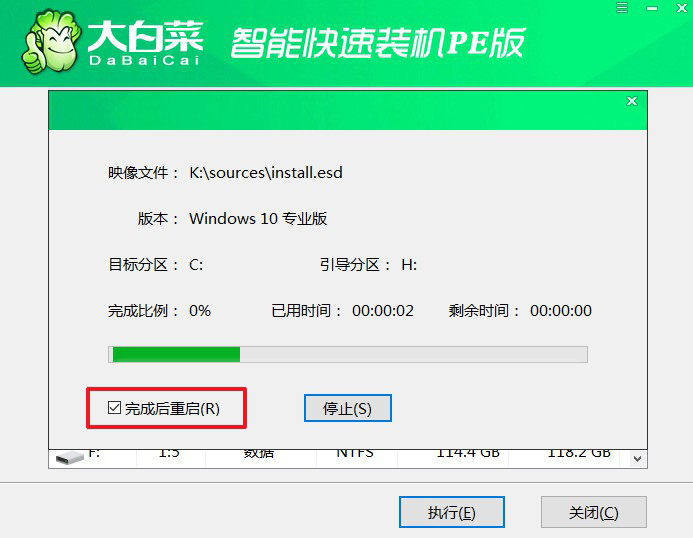
4、装机软件会自行进行后续的操作,注意保持电脑不断电,等待Win系统安装完成。
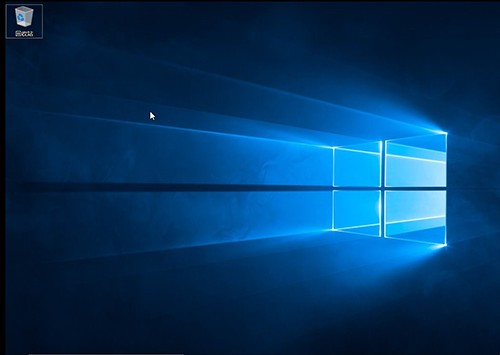
通过本文介绍的傻瓜式重装win10系统的方法,大家可以轻松搞定系统问题,让电脑恢复到出厂设置,提升系统的稳定性和速度。在操作过程中,记得备份重要数据,选择官方下载的正版系统文件,并注意正确设置安装方式和分区。重装系统后,及时更新系统和驱动程序,以确保系统的安全性和稳定性。希望本文对大家有所帮助!

